A veces nos surgen necesidades un poco más «fuera de normal» en nuestros informes o dossiers, una de ellas puede ser incluir un valor de un prompt en un indicador con MicroStrategy. Vamos a ver lo fácil que es.
Especificaciones del entorno
- Microsoft Windows 10
- MicroStrategy 2021
Crear los objetos
Para este ejemplo necesitamos crear una selección dinámica numérica y un indicador.
Crear selección dinámica
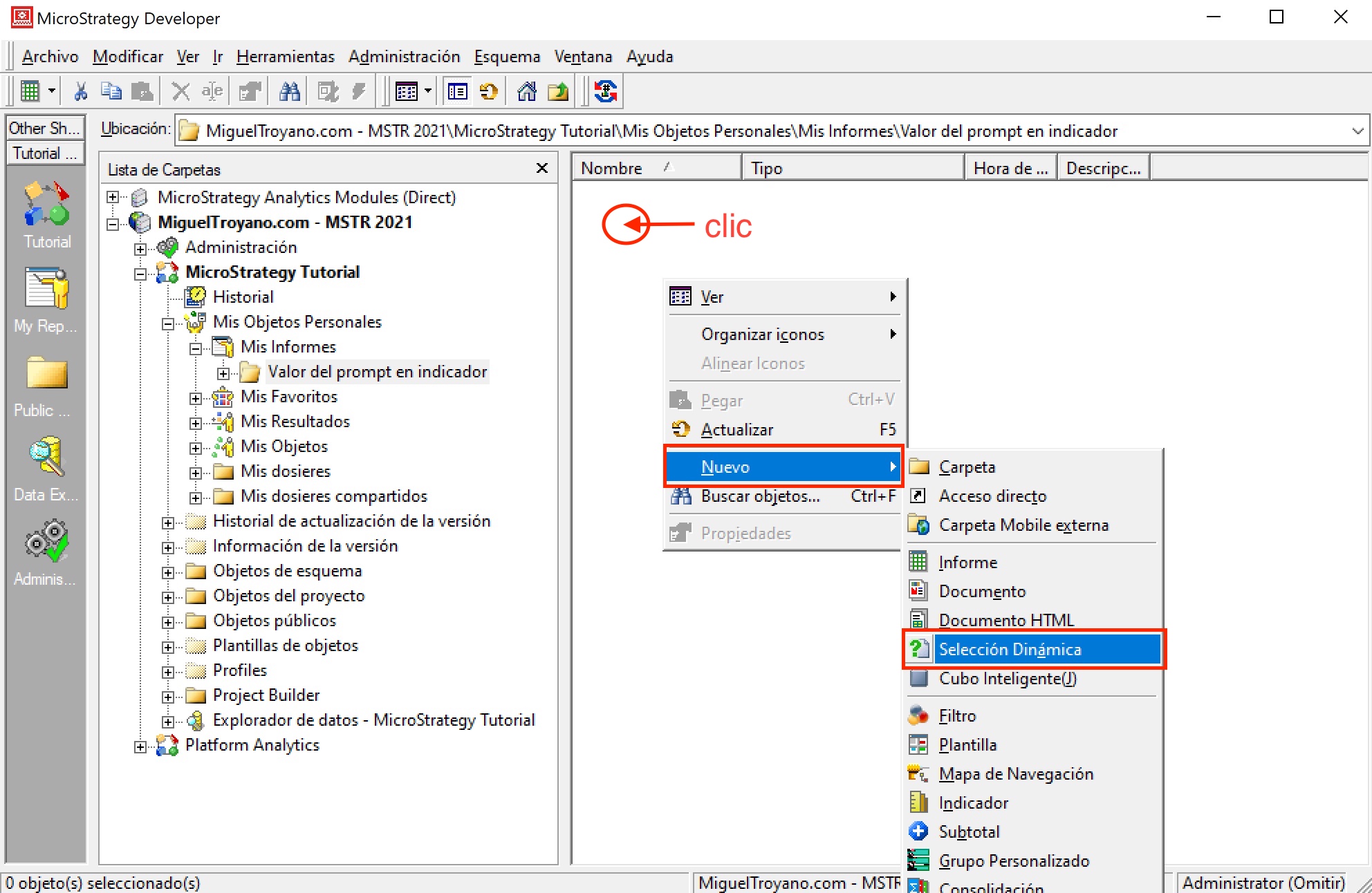
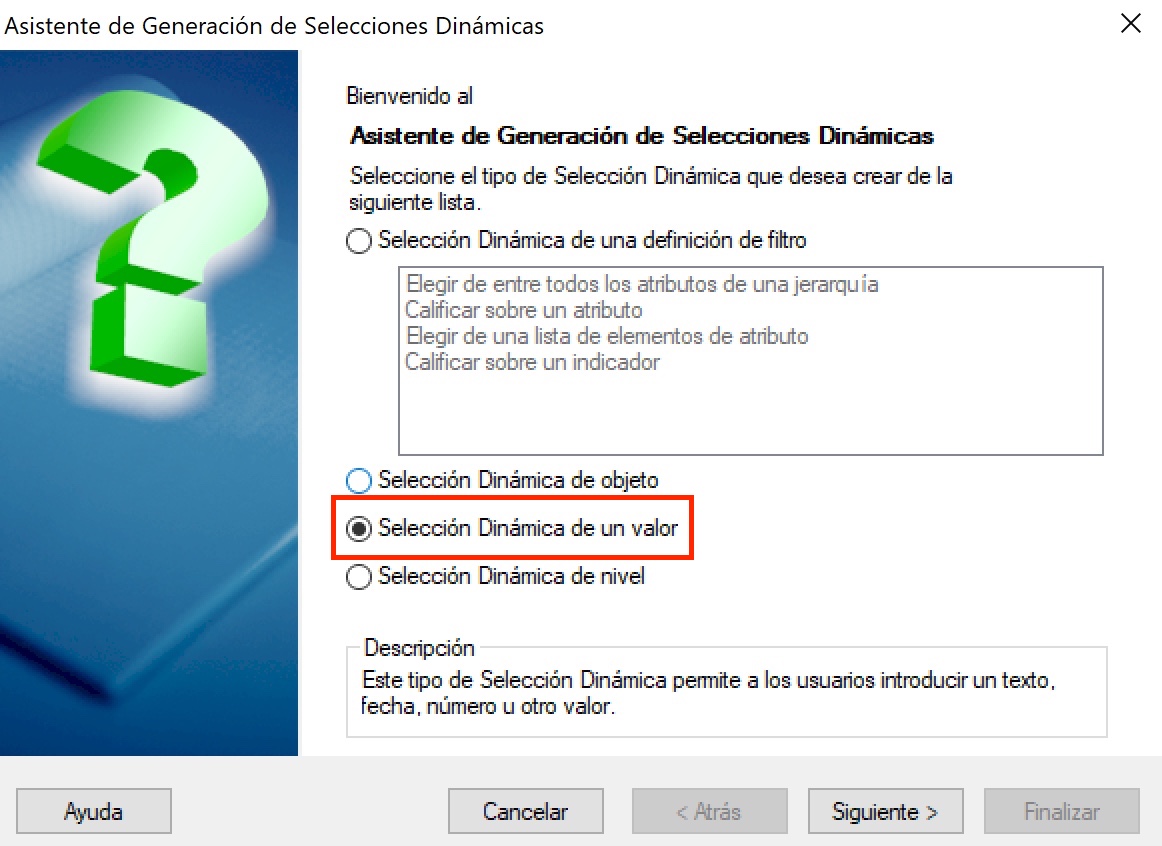
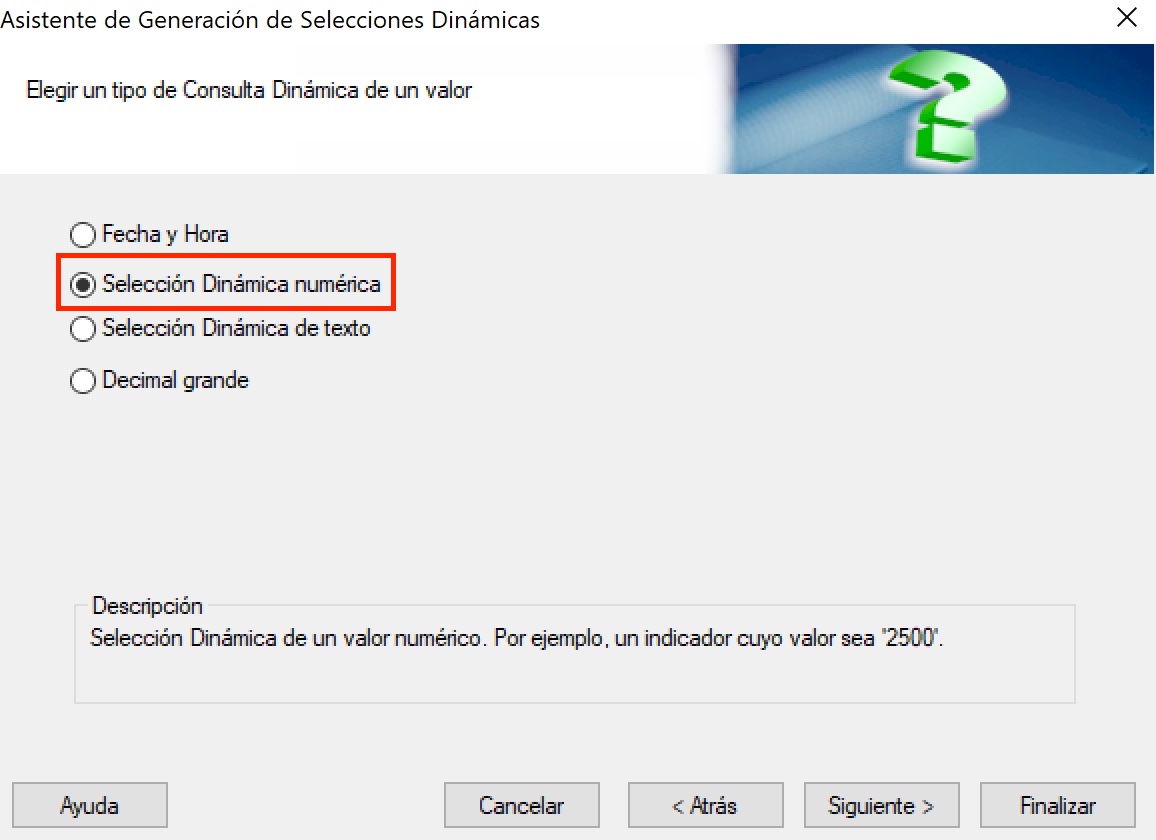
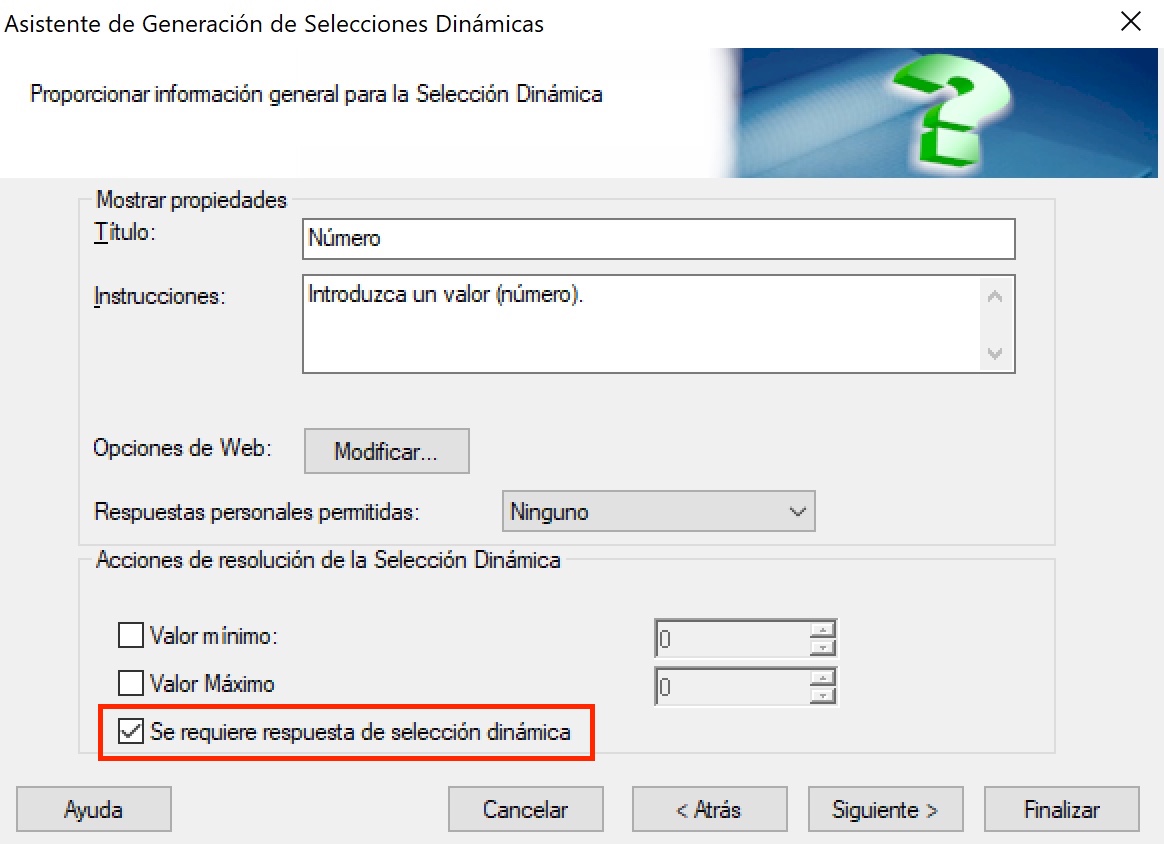
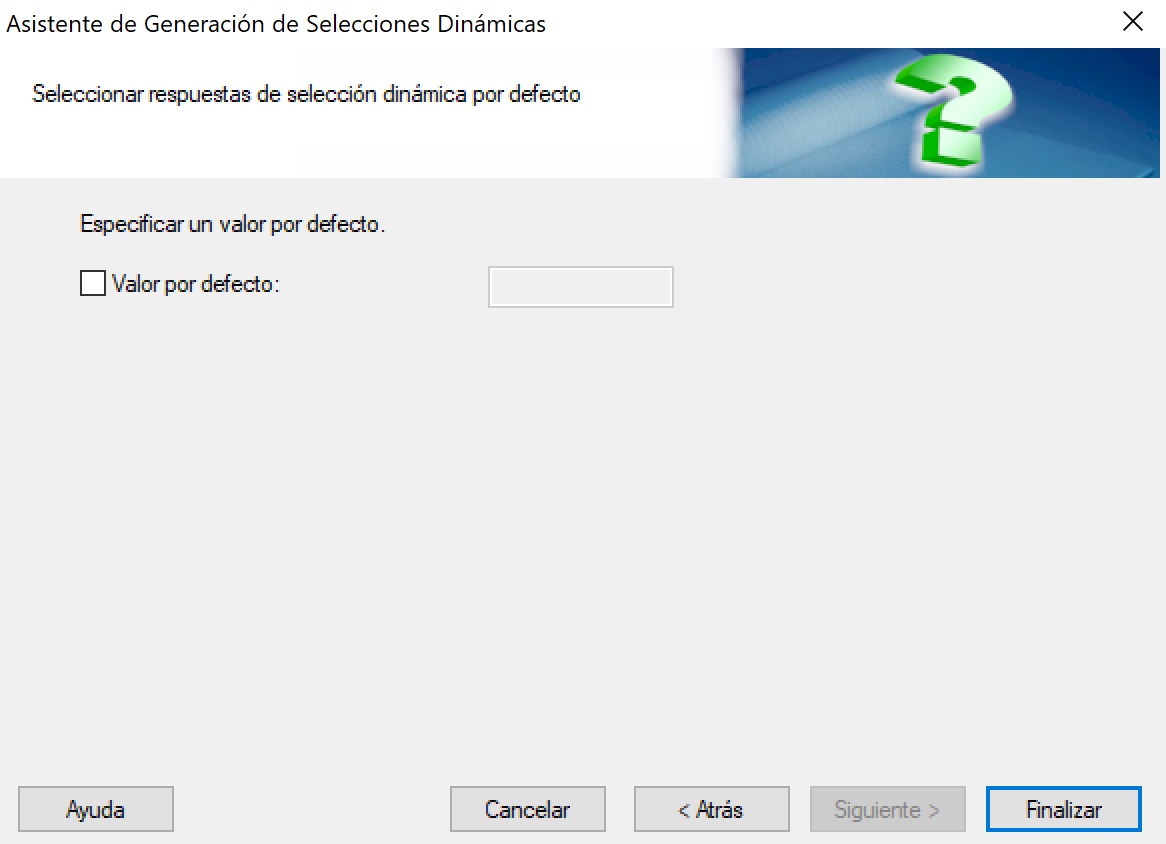
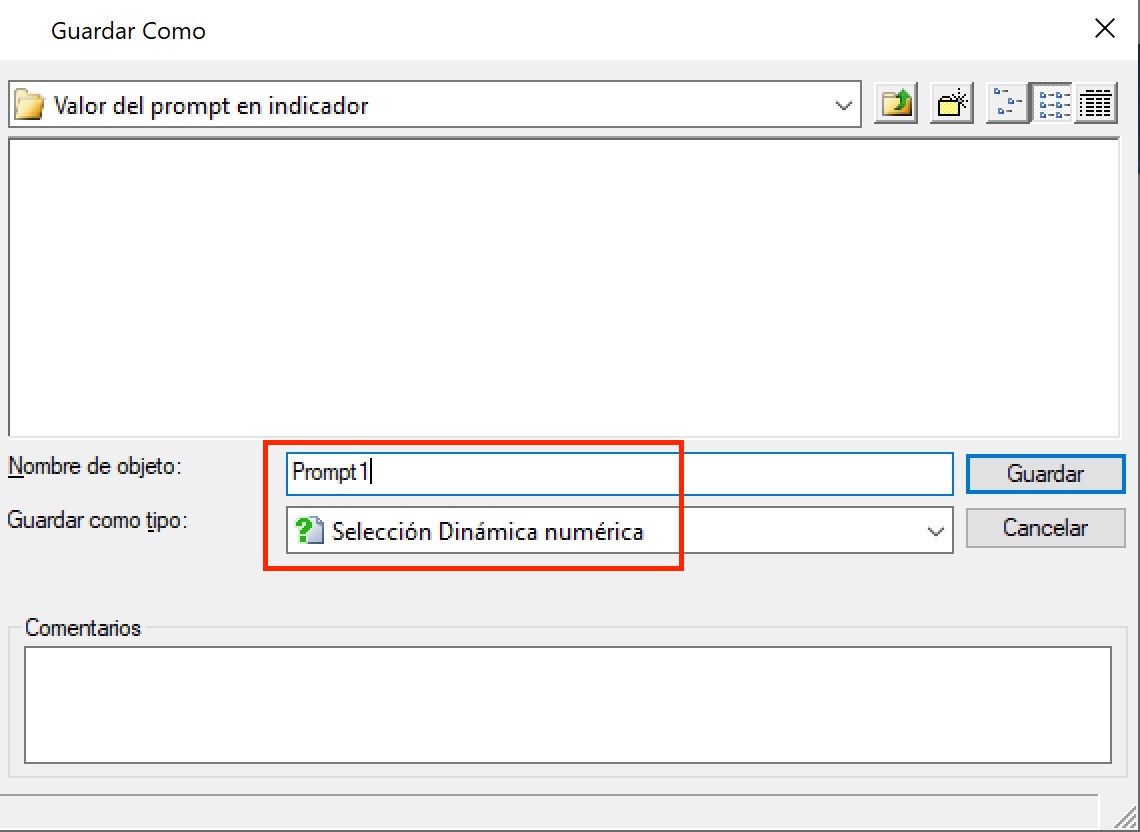
- Abre MicroStrategy Developer y conectate a tu proyecto.
- En la carpeta donde quieras crear los objetos haz clic derecho.
- Posiciónate encima de Nuevo > Selección Dinámica.
- En la ventana de bienvenida escoge Selección Dinámica de un valor.
- En la ventana tipo de consulta escoge la opción Selección Dinámica numérica.
- En la ventana información general podrás definir el nombre, longitud, etc.
- En la siguiente ventana establece un valor por defecto si lo necesitas.
- Guarda la selección dinámica con el nombre Prompt1.
Crear indicador
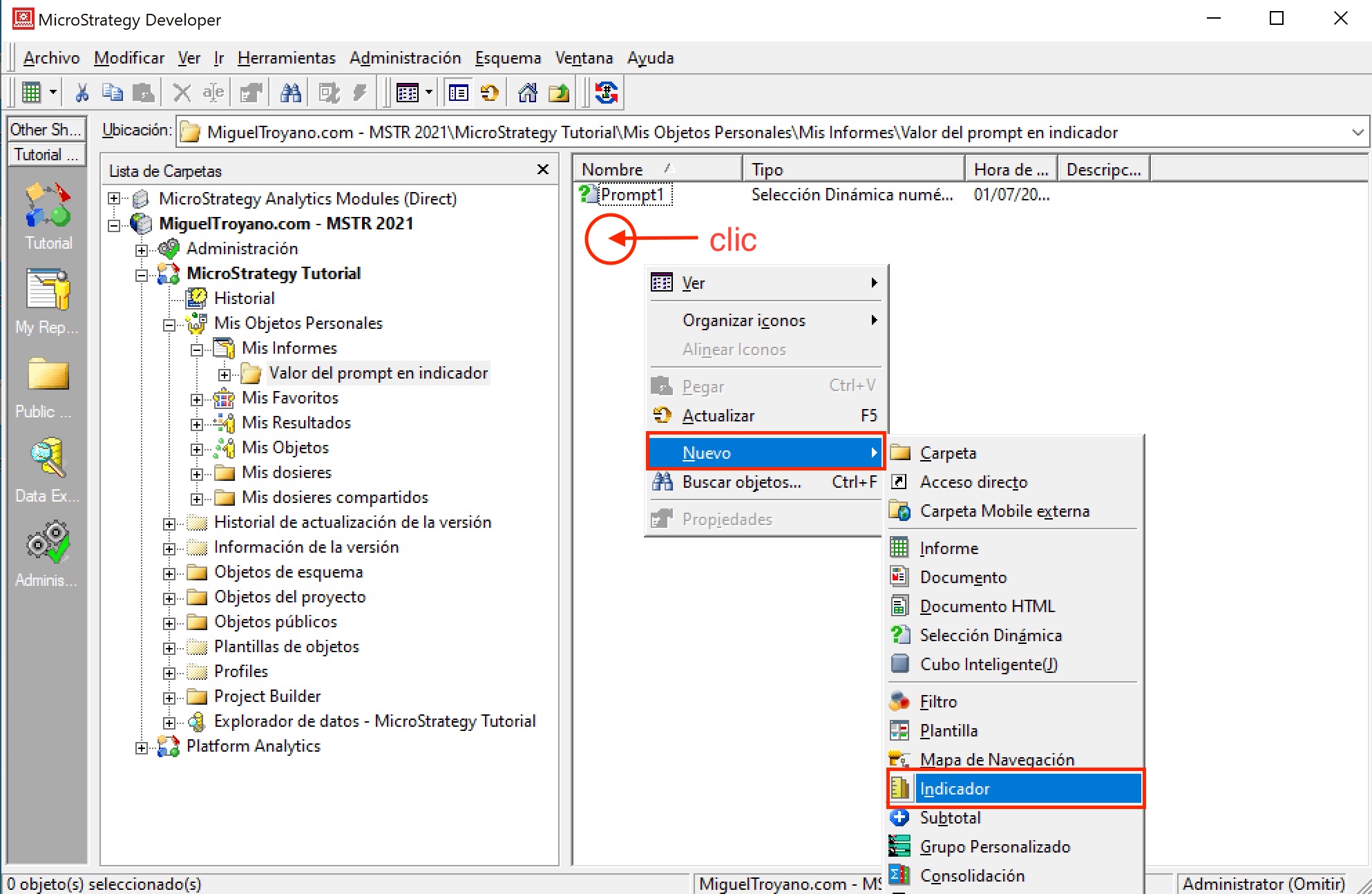
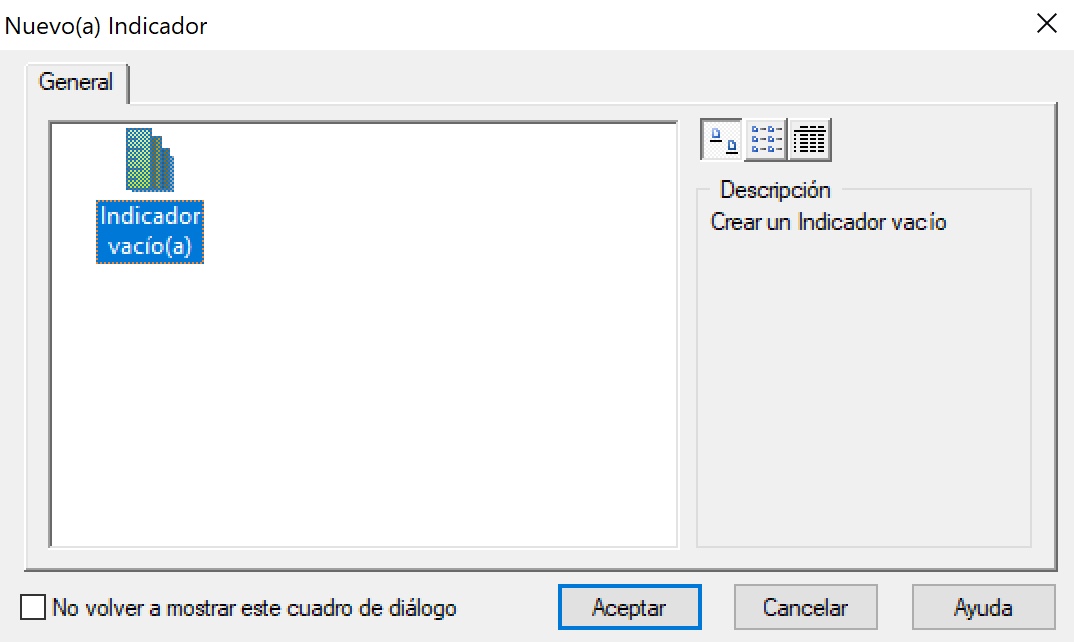
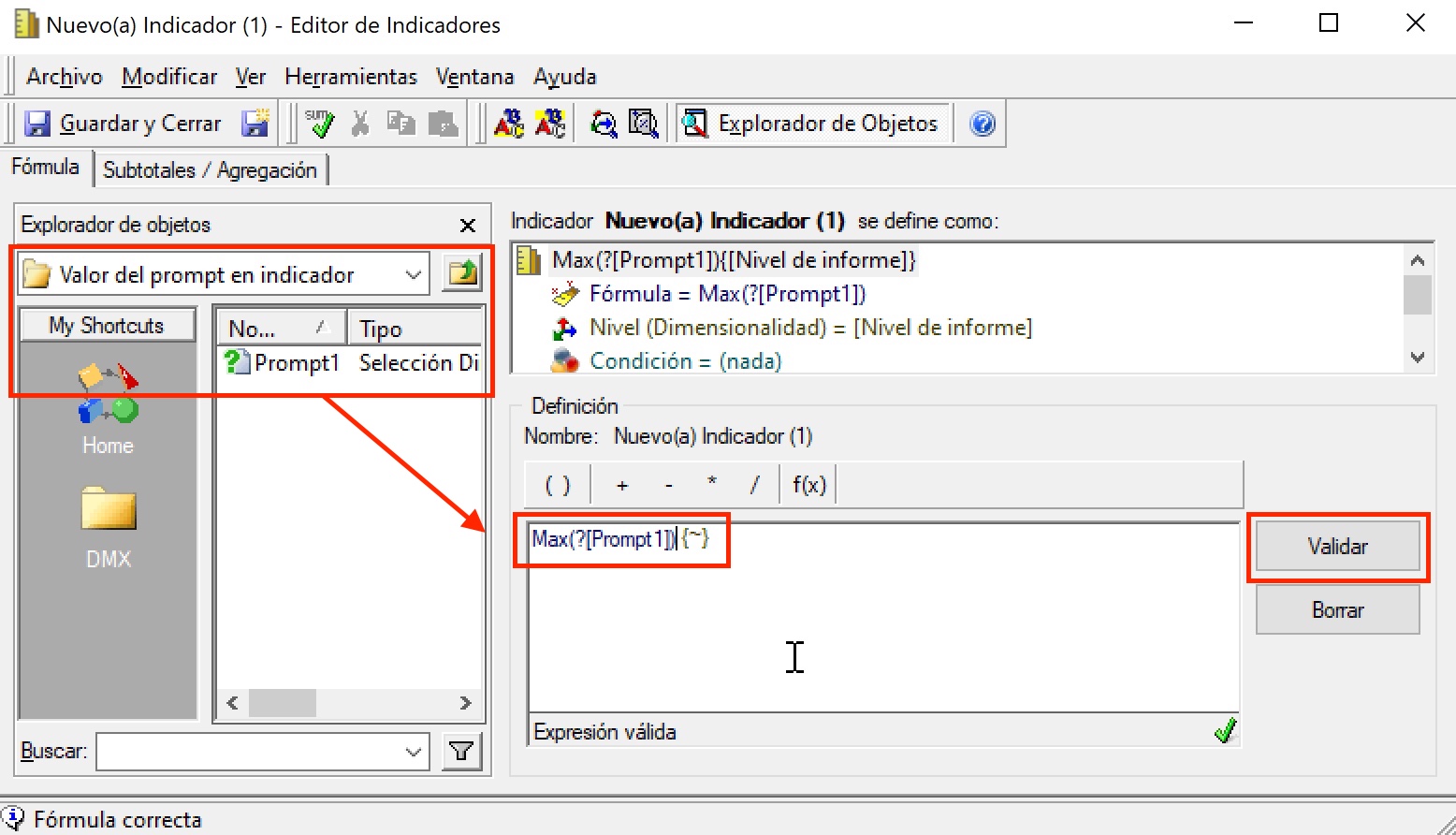
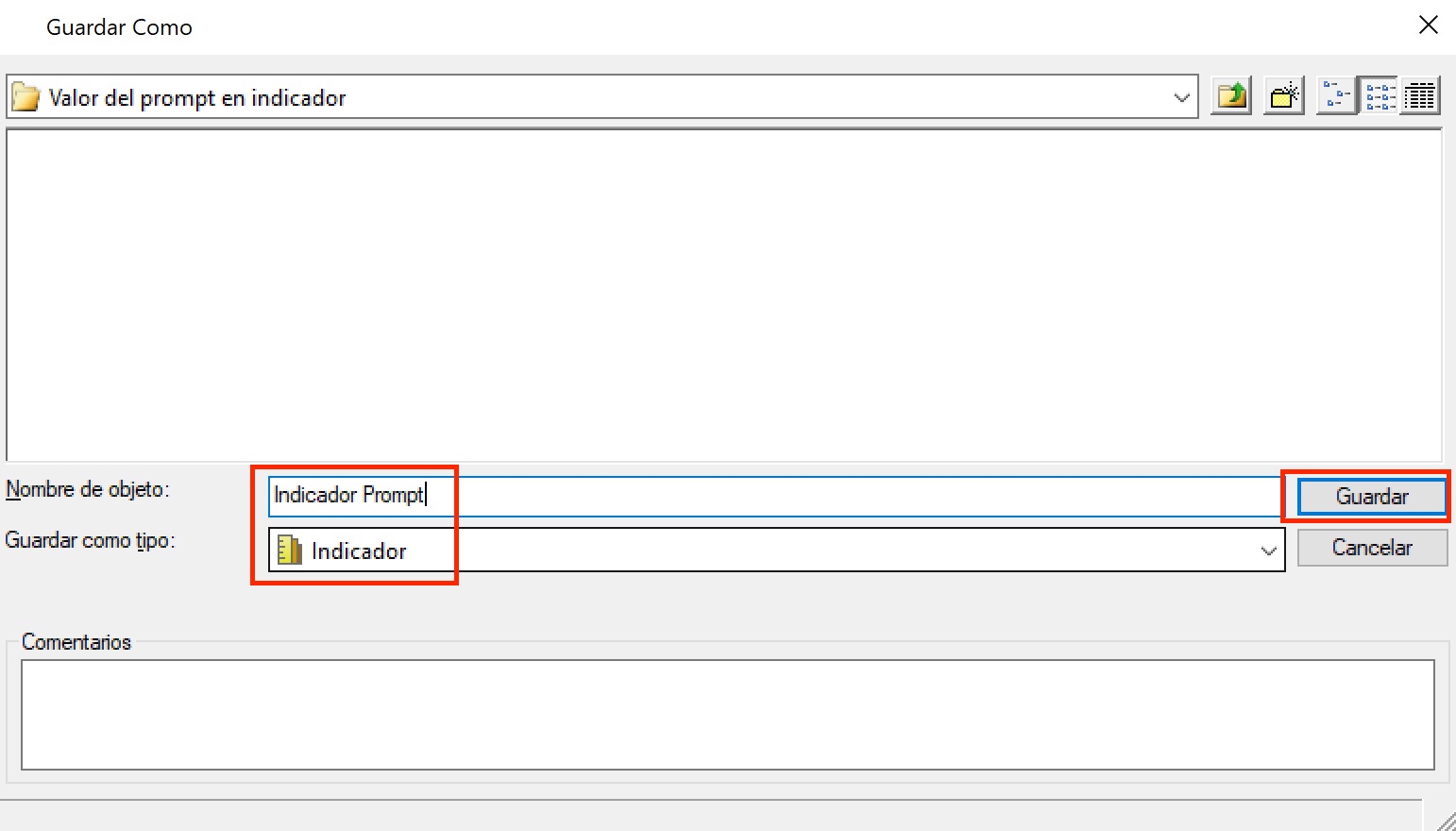
- En la carpeta donde quieras crear los objetos haz clic derecho.
- Posiciónate encima de Nuevo > Indicador.
- Si tienes activado el asistente selecciona Indicador vacío, sino ves al siguiente paso.
- En el explorador de objetos busca la selección dinámica y arrastrala a la definición
En la definición del indicador debes poner una función de agregación ya que es obligatorio para cualquier indicador. De lo contrario te devolverá un error al ejecutar el informe o dossier que lo contenga.
- Valida la definición y guarda el indicador o modifica las propiedades para el separador, decimales, etc.
Crear Dossier o informe
En este ejemplo para comprobar que funciona el valor de un prompt en MicroStrategy utilizare un Dossier.
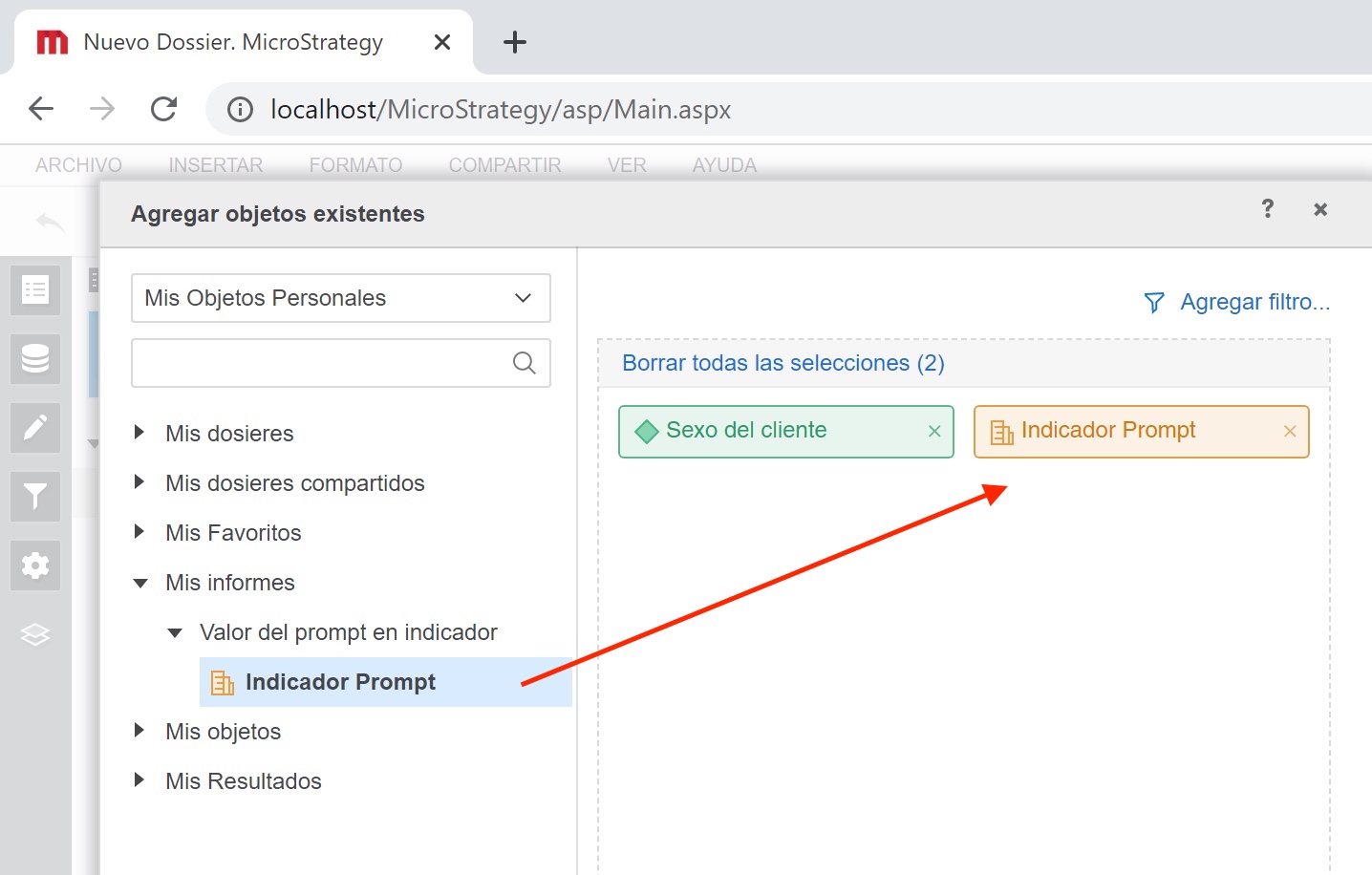
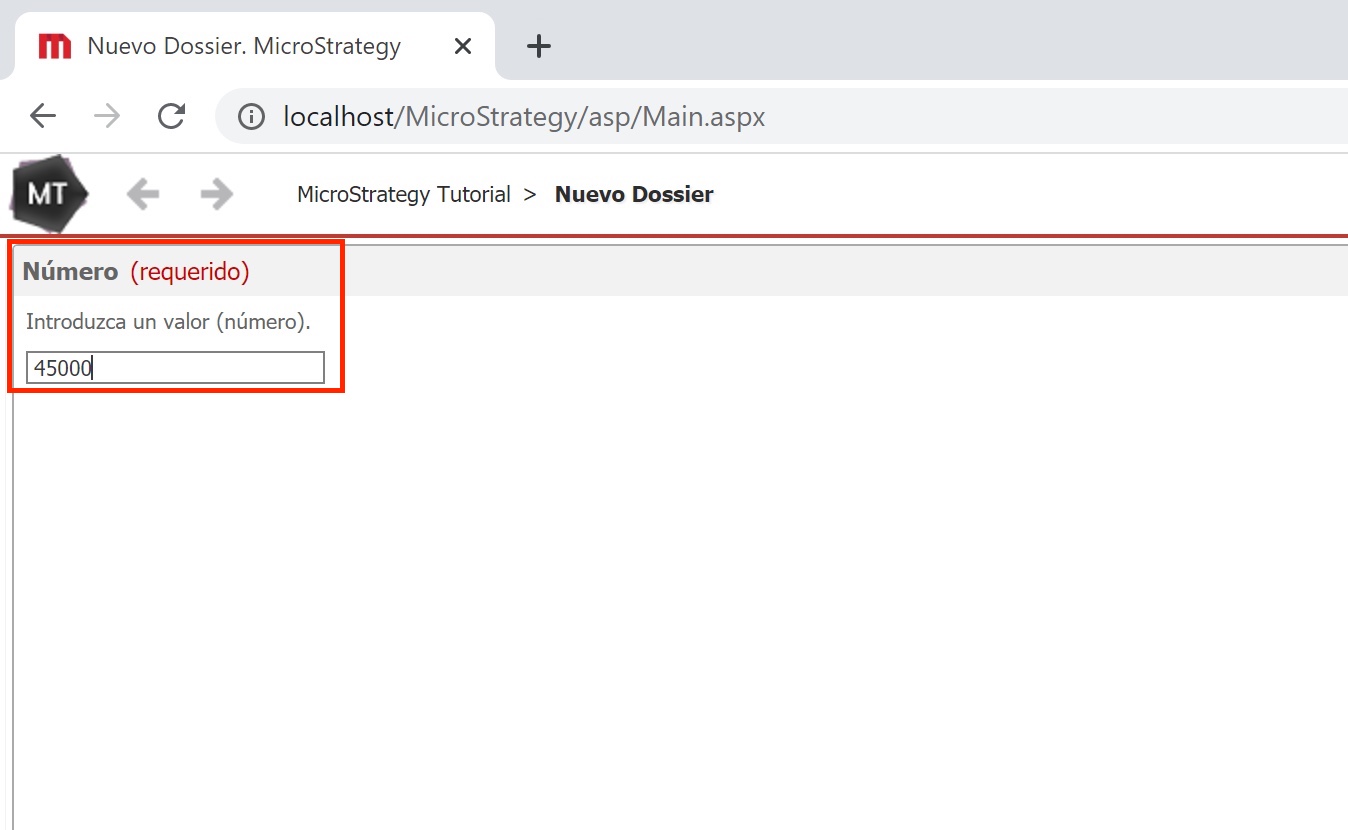
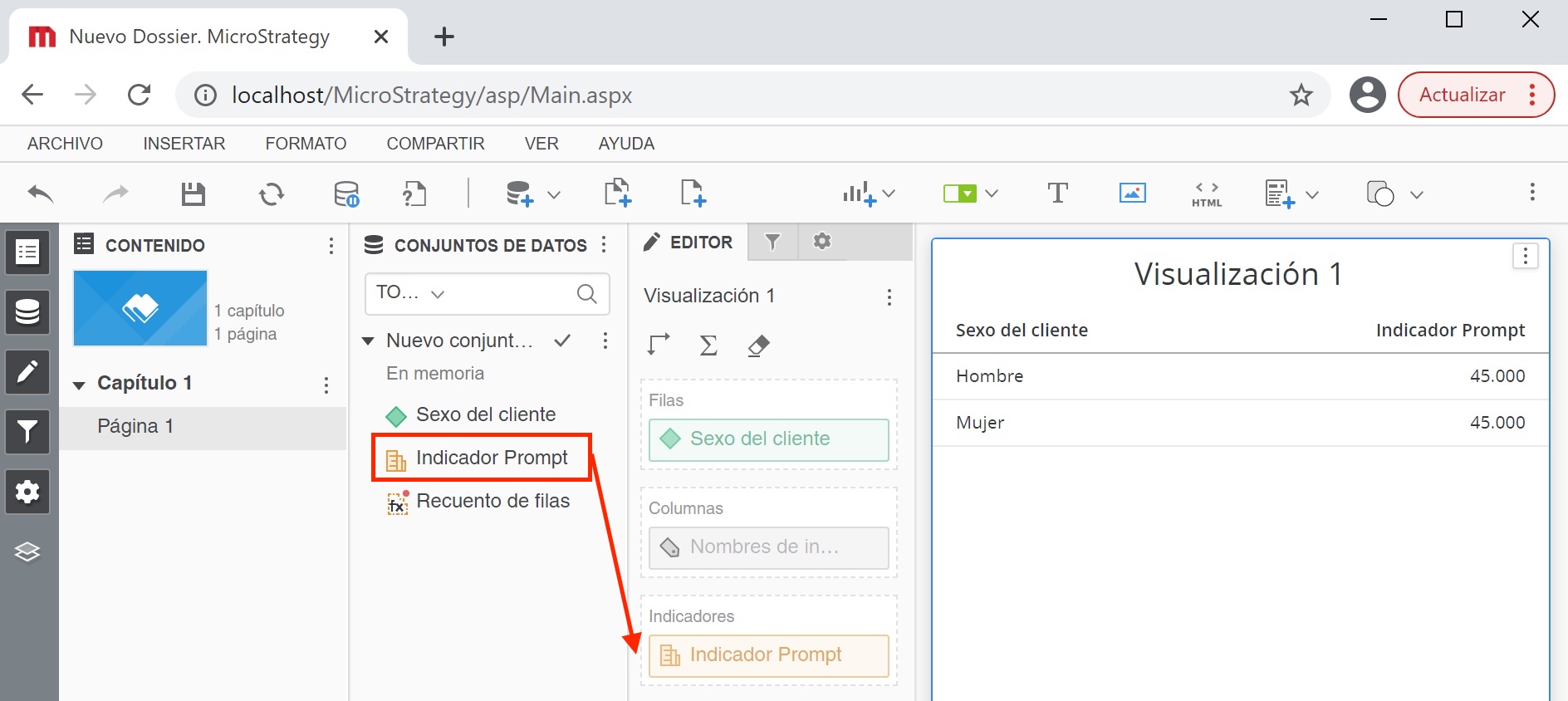
- Abre MicroStrategy Web y crea un nuevo Dossier.
- Utiliza la opción objetos existentes, busca e inserta el indicador que hemos creado y como mínimo un atributo, de lo contrario no funcionara.
- Te pedira un valor para la selección dinámica, escribe por ejemplo 45000
- Al arrastrarlo a una visualización ya verás el valor del prompt y podrás utilizarlo para realizar cualquier cálculo.
